硬盘mbr格式可以装win10吗 硬盘mbr格式装win10系统的方法
mbr分区是计算机硬盘的一种分区模式,电脑在安装win10系统的过程会使用到,大家使用uefi+gpt方式安装系统比较多,那么硬盘mbr格式可以装win10吗?当然是可以的,接下去内容分享使用硬盘mbr格式装win10系统的方法。
win10系统也可以mbr分区下安装使用,前提是legacy引导,win10系统是向下兼容的,老旧机型也可以安装。重要是的要采用相关的引导模式,比如用了legacy就要用mbr分区,如果用的是uefi引导就要用gpt分区。
具体方法步骤:
1、当分区为MBR分区时,bios必须是legacy引导,要一一对应:legacy+mbr或uefi+gpt。
2、win10 32位只能legacy+mbr模式安装,win10 64位可以uefi+gpt安装,也可以legacy+mbr安装。
3、一般情况2016以前的电脑采用的mbr分区比较多,2016年以后大部分电脑都采用uefi+gpt方式安装,注意要用mbr分区安装win10需要注意在bios中设置legacy引导。
4、近两年的新电脑不支持legacy引导,需要采用uefi+gpt。
mbr分区安装win10步骤如下:
1、备份硬盘所有重要的文件(注:GPT分区转化MBR分区时数据会丢失)
2、准备8G左右的U盘制作U盘启动盘
3、win10系统
二、mbr分区安装win10系统BIOS设置步骤(重点是将引导模式由uefi改成legacy才能用mbr方式安装win10):
1、开机一直按F2进入BIOS(这里可以参考不同主板进入的方式不同),按F2进入BIOS界面,切换到Boot选项,将boot list optaion的模式uefi改成legacy,这里用mbr分区一定要改成legacy传统引导,如下图所示;
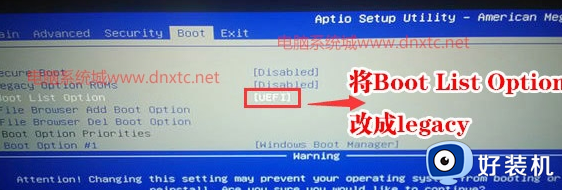
2,再切换到Advanced的选项,把SATA Operation选项改成AHCI,一般建议将硬盘模式改成ahci,这样避免PE不认别硬盘,如图所示;

4、改完后再BOOT第一启动项,如果有固态硬盘将选择Second HDD 为第一启动项,如果选择机械盘启动系统的加就选择Hard Devive,这里注意有多块硬盘时,启动项一定要选对,如果选择安装系统的硬盘分区和引导模式不匹配会导致安装后也失败,如下图所示;
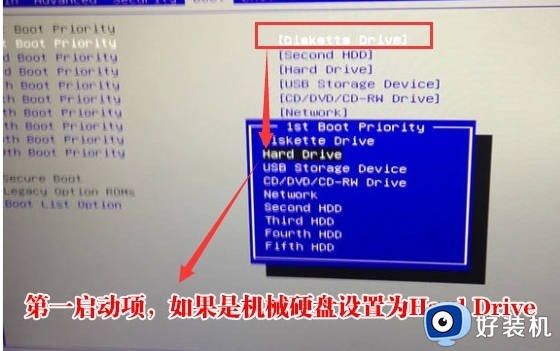
5、以上操作完成后按F10保存,选择“YES”,插入U盘启动盘,重启时不停的按下f12,打开快速引导菜单,选择识别的U盘启动回车从U盘启动。
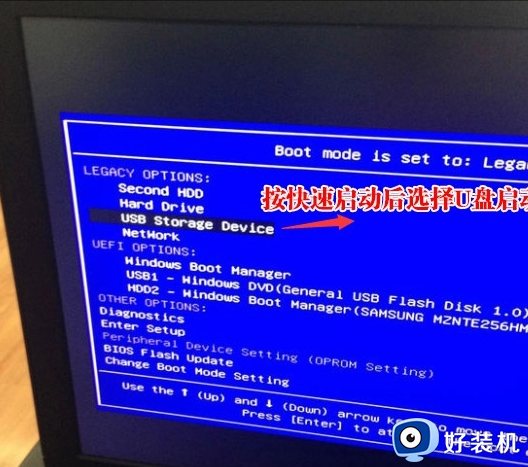
三、如果bios中引导改成legacy引导后,相对应硬盘分区格式为MBR分区
选择U盘启动盘进入PE后,在桌面上运行DiskGenius分区工具,点击菜单栏的【硬盘】,选择【转换分区表类型为MBR格式】,然后点击【快速分区】进行分区,分区时选择MBR分区,然后选择分区的个数等。
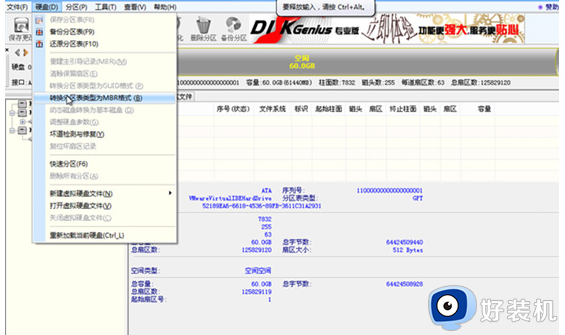
阅读本文内容之后,我们清楚知道电脑硬盘mbr格式是可以装win10系统的,有一样需求的快来操作设置。
硬盘mbr格式可以装win10吗 硬盘mbr格式装win10系统的方法相关教程
- 机械硬盘为什么不能装win10 机械硬盘不能装win10的解决方法
- 电脑装win10系统老是显示选中的磁盘具有mbr分区怎么办
- win10怎么看分区格式 win10如何查看硬盘的分区格式
- 如何格式化win10系统硬盘 格式化win10硬盘的操作方法
- win10gpt和mbr的区别有哪些 win10系统gpt和mbr有什么区别
- win10格式化磁盘的方法 win10怎么格式化磁盘
- windows只能安装gpt磁盘怎么解决win10 安装win10提示windows只能安装gpt磁盘如何处理
- win10电脑怎样查看启动模式是uefi+gpt还是Legacy+mbr
- 无法安装win10磁盘布局不受uefi固件支持 win10电脑磁盘布局不受uefi固件支持解决方法
- win10无法格式化硬盘的解决方法 win10磁盘不能格式化怎么办
- win10拼音打字没有预选框怎么办 win10微软拼音打字没有选字框修复方法
- win10你的电脑不能投影到其他屏幕怎么回事 win10电脑提示你的电脑不能投影到其他屏幕如何处理
- win10任务栏没反应怎么办 win10任务栏无响应如何修复
- win10频繁断网重启才能连上怎么回事?win10老是断网需重启如何解决
- win10批量卸载字体的步骤 win10如何批量卸载字体
- win10配置在哪里看 win10配置怎么看
win10教程推荐
- 1 win10亮度调节失效怎么办 win10亮度调节没有反应处理方法
- 2 win10屏幕分辨率被锁定了怎么解除 win10电脑屏幕分辨率被锁定解决方法
- 3 win10怎么看电脑配置和型号 电脑windows10在哪里看配置
- 4 win10内存16g可用8g怎么办 win10内存16g显示只有8g可用完美解决方法
- 5 win10的ipv4怎么设置地址 win10如何设置ipv4地址
- 6 苹果电脑双系统win10启动不了怎么办 苹果双系统进不去win10系统处理方法
- 7 win10更换系统盘如何设置 win10电脑怎么更换系统盘
- 8 win10输入法没了语言栏也消失了怎么回事 win10输入法语言栏不见了如何解决
- 9 win10资源管理器卡死无响应怎么办 win10资源管理器未响应死机处理方法
- 10 win10没有自带游戏怎么办 win10系统自带游戏隐藏了的解决办法
